Webpack从0到1搭建Vue3项目
前言
Vue是当下非常火热的前端框架,选择Vue-Cli是大部分人主流的选择,因为其快捷、便利可以让我们一键生成整个项目模板,如果需要自定义配置下从0开始搭建一个Vue项目,其实也不难,接下来就来记录一下。
项目初始化
通过命令:
npm init -y
生成一个初始的带包管理器的项目模板,参考Vue3脚手架生成的目录,我们也同样同步目录文件:
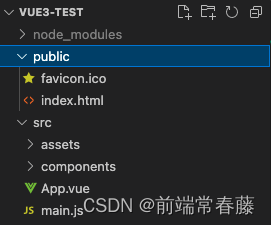
文件内容笔者直接参照vue-cli生成的文件内容复制粘贴~~就不贴代码了。
构建打包
这里我们选择Webpack进行打包,首先下载依赖包。
npm i --save-dev webpack webpack-cli webpack-dev-server webpack-merge html-webpack-plugin
这里首先下载这几个最基本的依赖包,简单说明下:
- webpack 我们需要打包的包
- webpack-cli 打包依赖包+1
- webpack-dev-server 开发环境建立本地网络服务器所需的包
- webpack-merge 开发环境、生产环境分离打包
- html-wepback-plugin 打包html文件的依赖包
OK,下载完成,接下来我们新建3个文件
webpack.config.js、webpack.config.dev.js、webpack.config.pro.js
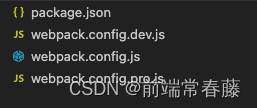
这里简单说明下,如果不理解可以看笔者最近的一篇文章Webpack分环境打包(生产/开发两套打包)
- webpack.config.js 公共配置项
- webpack.config.dev.js 开发环境的配置项
- webpack.config.pro.js 生产环境的配置项
配置npm命令
这里配置一下生产环境和开发环境的打包命令。
scripts:{"dev":"webpack-dev-server --mode=development --config webpack.config.dev.js","build":"npx webpack --mode=production --config webpack.config.pro.js"}
配置webpack.config.js
配置项:
const path =require('path')const{ VueLoaderPlugin }=require('vue-loader')const HtmlWebpackPlugin =require('html-webpack-plugin')const{ CleanWebpackPlugin }=require('clean-webpack-plugin');
module.exports ={
entry:'./src/main.js',
output:{
path: path.resolve(__dirname,'dist'),
filename:'bundle.js',},
resolve:{
extensions:['.js','.vue'],
alias:{'@': path.resolve(__dirname,'src'),},},
module:{
rules:[{
test:/\.vue$/,
use:['vue-loader']},{
test:/\.(png|jpe?g|gif|svg|webp|ico)$/,
type:'asset/resource'},{
test:/\/js$/,
exclude:/node_modules/,
use:{
loader:'babel-loader',
options:{
presets:['@babel/preset-env'],
cacheDirectory:true}}}],},
plugins:[newVueLoaderPlugin(),newHtmlWebpackPlugin({
template:'./public/index.html',// 这是html模板存放的地址
filename:'index.html',}),newCleanWebpackPlugin()],}
简单说明下,首先安装公共配置的依赖包:
npm i --save-dev vue-loader clean-webpack-plugin babel-loader @babel/preset-env
- entry、output分别配置了项目的打包入口和打包出口,这个是公共配置项,毋庸置疑;
- resolve配置了项目中的便捷路径转义写法,这里就先写一个常用的@;
- loader中配置了vue-loader、静态资源、babel三个预处理器进行文件处理;
- plugins中配置了vue的插件、html模板编译、打包清空目录三个插件;
这些都是生产、开发环境不会改变的固定配置。
配置webpack.config.dev.js
接下来进行开发环境的打包配置:
const path =require('path');const{ merge }=require('webpack-merge');const baseConfig =require('./webpack.config.js');
module.exports =merge(baseConfig,{
module:{
rules:[{
test:/\.css|scss|sass$/,
use:['style-loader','css-loader','sass-loader']},]},
devServer:{
open:true,
host:'127.0.0.1',
port:8080,
client:{
logging:'none',},
hot:true,
historyApiFallback:true},
mode:'development',
devtool:'inline-source-map'})
这里开发环境比较简单,主要就是devServer本地服务器的配置,可以让我们方便的开发,以及样式的预处理器,由于开发中不需要进行压缩,因此选择style-loader即可。
最后通过webpack-merge插件将当前配置和webpack.config.js配置合并。
开发配置中所需的依赖包:
npm i --save-dev style-loader css-loader sass-loader sass
配置webpack.config.pro.js
接下来进行生产环境的配置:
const path =require('path');const{ merge }=require('webpack-merge');const baseConfig =require('./webpack.config.js');const TerserPlugin =require('terser-webpack-plugin');const MiniCssExtractPlugin =require('mini-css-extract-plugin');const CopyPlugin =require('copy-webpack-plugin');
module.exports =merge(baseConfig,{
module:{
rules:[{
test:/\.css|scss|sass$/,
use:[MiniCssExtractPlugin.loader,'css-loader','sass-loader']},]},
plugins:[newCopyPlugin({
patterns:[{
from: path.resolve(__dirname,'public','favicon.ico'),
to: path.resolve(__dirname,'dist/image/')}]})],
optimization:{
usedExports:true,
minimize:true,
minimizer:[newTerserPlugin(),newMiniCssExtractPlugin({
filename:'index-[contenthash:8].css',
chunkFilename:'[id].css'})]},
cache:{
type:'filesystem',},
mode:'production',
devtool:'cheap-module-source-map'})
生产环境的打包因注重优化,如打包文件体积、打包速度,因此都是一些优化配置项。
先说一下生产环境的依赖包把。
npm i --save-dev mini-css-extract-plugin copy-webpack-plugin
配置项介绍:
- 样式预处理器采用 mini-css-extract-plugin 将所有样式抽离成一行;
- copy-webpack-plugin 将一些静态资源直接转移至dist目录,这里用Vue ico举例;
- optimization 进行了代码压缩,包括tree-shaking、js压缩、css压缩;
- cache 开启文件缓存,可以让我们的打包速度飞跃性的提升;
产物
至此,我们的所有webpack配置就结束了,展示一下产物吧。
生产环境打包:
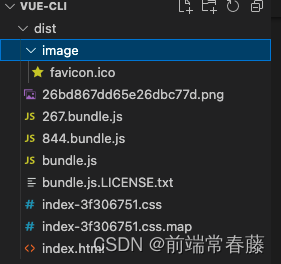
开发环境页面: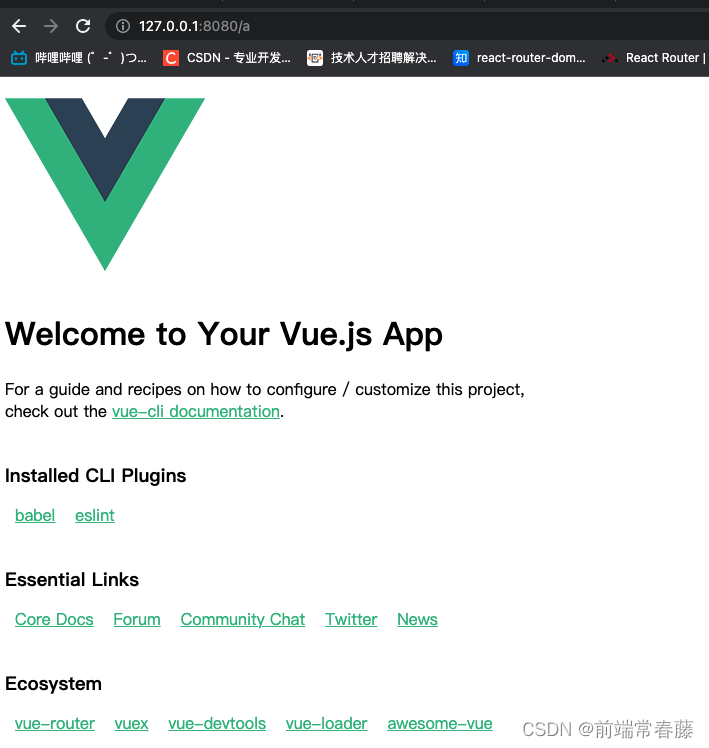
Vue全家桶加入
Vue Router
首先下载依赖包:
npm i vue-router --save-dev
接下来在src目录下新建router文件夹,并创建index.js、routes.js。
index.js:
import{ createRouter, createWebHistory }from'vue-router'import routes from'./routes'//导入router目录下的router.jsconst router =createRouter({
history:createWebHistory(),//路由模式
routes
})exportdefault router;//导出
routes.js:
const routes =[{
name:'a',
path:'/a',component:()=>import('@/view/A')},{
name:'b',
path:'/b',component:()=>import('@/view/B')},];exportdefault routes
在src目录下创建view目录,并创建A.vue、B.vue用于测试路由跳转。
A.vue:
<template><div>A</div></template><script setup>import{ onMounted }from"vue"onMounted(()=>{console.log("A页面渲染了")})</script><style lang="scss" scoped></style>
测试:
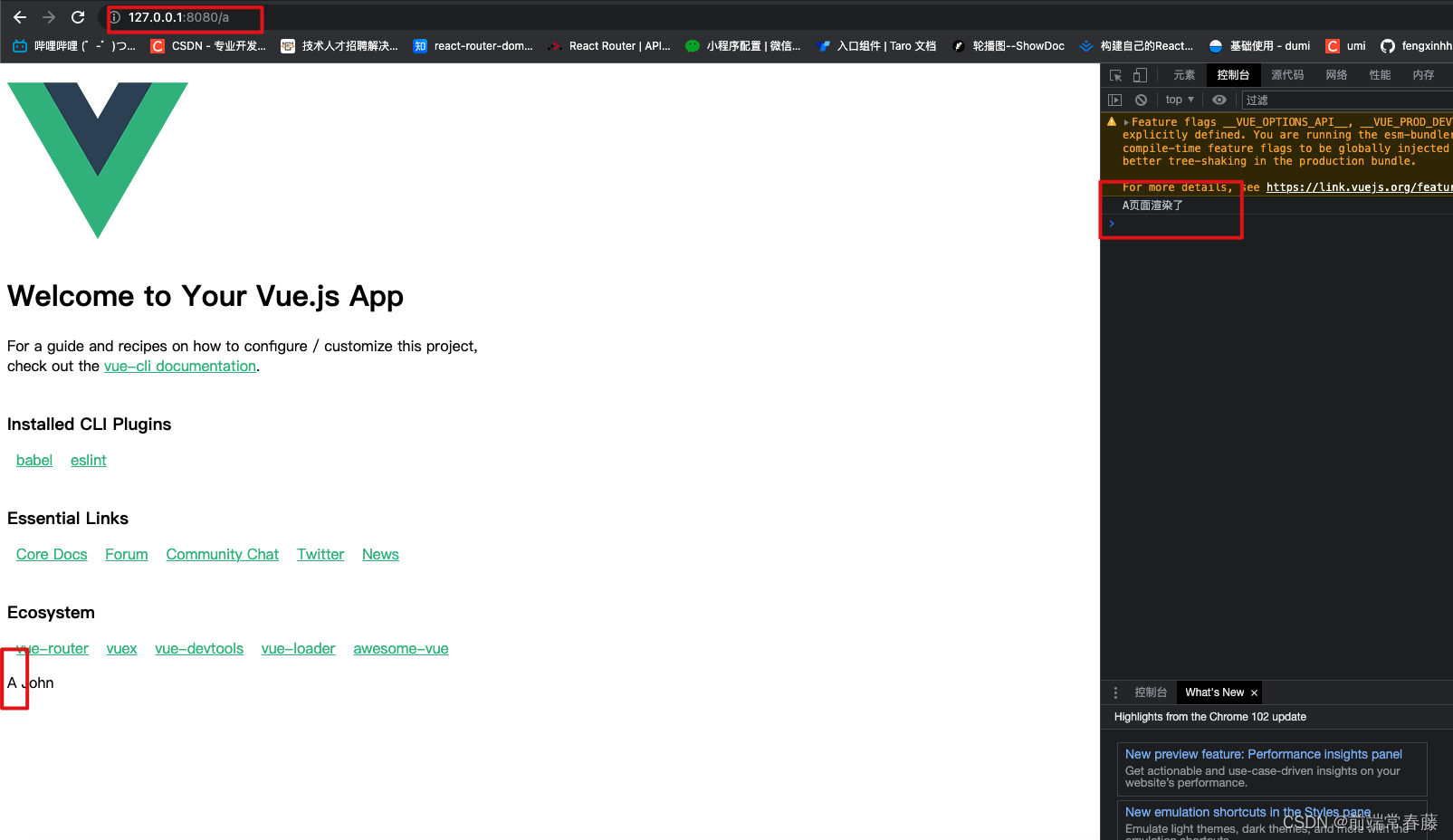
Vuex
下载依赖包:
npm i --save-dev vuex
在src目录下创建store.js并写入:
// VueX 创建了一个全局唯一的仓库,用来存放全局的数据import{ createStore }from'vuex';exportdefaultcreateStore({
state:{
name:"John",},
getters:{},
mutations:{changeName(state, value){
state.name = value
},},
actions:{},
modules:{}})
接下来还是使用A.vue进行测试,A.vue文件修改为如下:
<template><div>A<span @click="changeName">{{ store.state.name }}</span></div></template><script setup>import{ onMounted }from"vue"import{ useStore }from"vuex"let store =useStore()onMounted(()=>{console.log("A页面渲染了")})constchangeName=()=>{
store.commit("changeName","Mike")}</script><style lang="scss" scoped></style>
测试: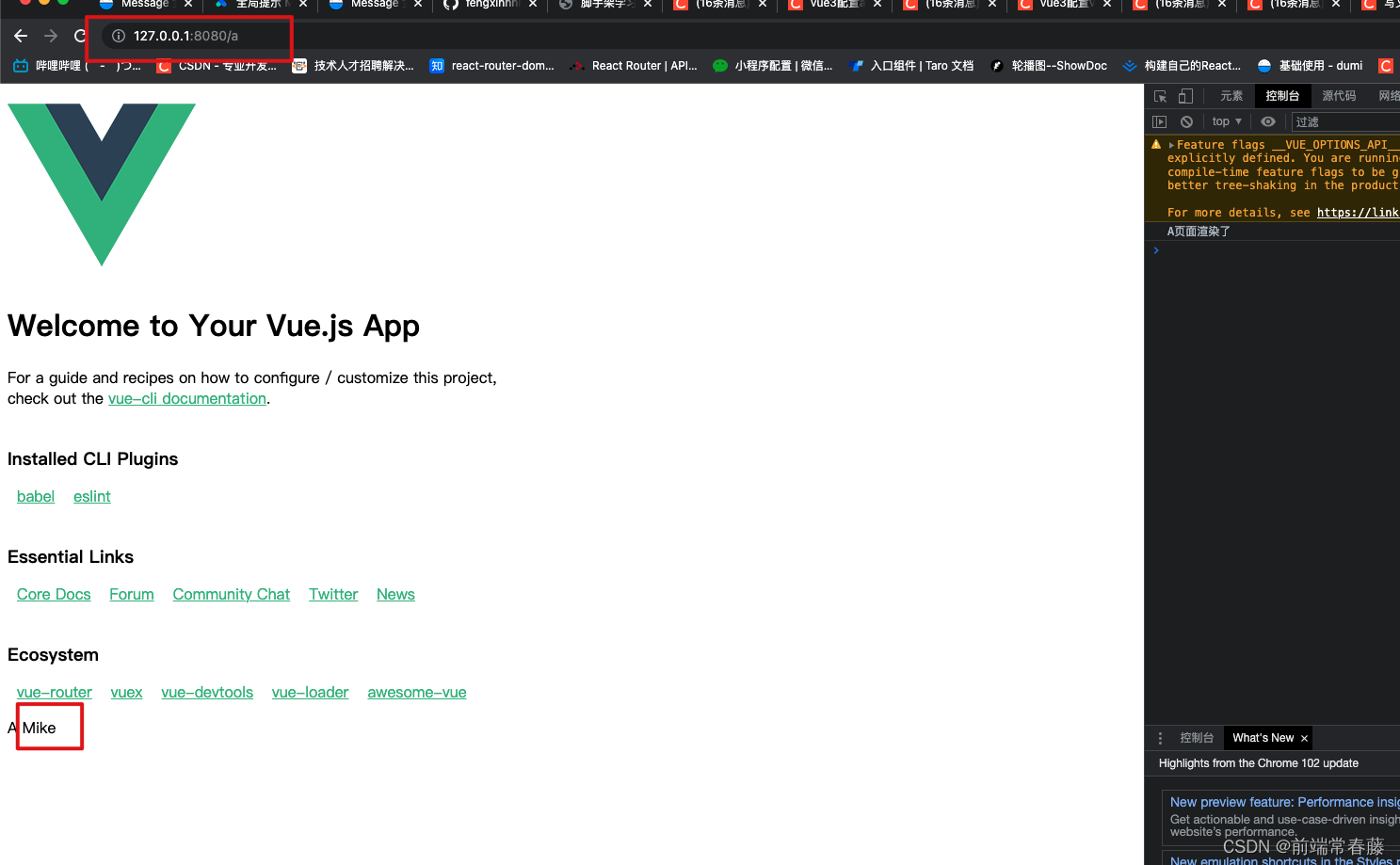
Axios
下载依赖包:
npm i axios --save-dev
src目录下新建_utils/request.js:
import axios from'axios'// 创建一个 axios 实例const service = axios.create({
baseURL:'/api',// 所有的请求地址前缀部分
timeout:60000,// 请求超时时间毫秒
withCredentials:true,// 异步请求携带cookie
headers:{// 设置后端需要的传参类型'Content-Type':'application/json','token':'your token','X-Requested-With':'XMLHttpRequest',},})// 添加请求拦截器
service.interceptors.request.use(function(config){// 在发送请求之前做些什么return config
},function(error){// 对请求错误做些什么console.log(error)returnPromise.reject(error)})// 添加响应拦截器
service.interceptors.response.use(function(response){console.log(response)// 2xx 范围内的状态码都会触发该函数。// 对响应数据做点什么// dataAxios 是 axios 返回数据中的 dataconst dataAxios = response.data
// 这个状态码是和后端约定的const code = dataAxios.reset
return dataAxios
},function(error){// 超出 2xx 范围的状态码都会触发该函数。// 对响应错误做点什么console.log(error)returnPromise.reject(error)})exportdefault service
至此,一个基础的Vue项目搭建完毕了,项目结构如图:
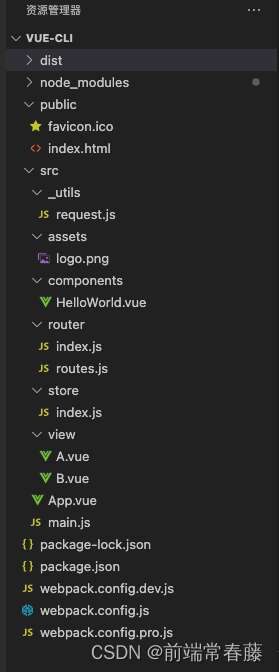
总结
使用Vue-Cli搭建项目很方便,但是自己从0搭建一个完整的Vue项目运行环境也是巩固Webpack学习的一个很好的过程,项目已经上传github给大家学习参考。
版权归原作者 前端常春藤 所有, 如有侵权,请联系我们删除。